Jos muistat joitain varhaisia älypuhelimien kameroita, tiedät, että sanonta, että olemme päässeet pitkälle, on vähättelyä. iPhone-kamerat ovat saaneet vuosien varrella useita uusia ominaisuuksia, ja iPhone 15:n myötä saat toisen hyödyllisen työkalun: Auto Portrait.
Aiheeseen liittyvää luettavaa:
- Mitä odottaa iPhone 15:ltä
- Miksi iPhone-kamerani näyttää rakeiselta?
- iPhonen muotokuvatila selitetty: mikä se on ja kuinka sitä käytetään
- Miksi iPhonessa on 3 kameraa?
- Kuinka ladata iOS 17
- Kuinka voin rekisteröityä Applen iPhone-päivitysohjelmaan?
Kun käytät Auto Portrait -toimintoa iPhonessa, sinulla on enemmän joustavuutta ottaessasi kuvia rakkaistasi ja lemmikkieläimistäsi. Jos haluat tehdä valokuvauksia asiakkaille, saatat huomata, että tämä ominaisuus on hyödyllinen. Tänään opit kaiken, mitä sinun tarvitsee tietää automaattisen muotokuvan käyttämisestä iPhone 15:ssä.
Mikä on automaattinen muotokuva iPhonessa?
Kuten syyskuun 2023 Apple Eventissä paljastettiin, Auto Portrait -ominaisuuden avulla voit muuttaa ihmisten valokuvat muotokuviksi helpommin. Aiemmissa iPhoneissa sinun oli vaihdettava muotokuvatilaan, mutta nyt voit tehdä muotokuvia Kamera-sovelluksen oletuskuvaustilassa.
iPhonen normaalissa valokuvaustilassa voit myös säätää polttoväliä – mikä määrittää, kuinka epäselvä tai terävä taustasi on.
Mitkä iPhone 15 -mallit saavat automaattisen muotokuvaominaisuuden?
Ennen kuin tarkastelemme iPhone 15:n automaattisen muotokuvatyökalun käyttöä, on hyvä ymmärtää, missä voit käyttää sitä. Hyvä uutinen on, että kaikki iPhone 15 -mallit saavat Auto Portrait -työkalun, joten sinun pitäisi pystyä käyttämään sitä laitteesi päivityksen jälkeen.
Auto Portrait -ominaisuuden saatavuus poikkeaa joistakin muista uusista valokuvaustyökaluista, jotka tulevat iOS-laitteille syksyllä 2023. Esimerkiksi iPhone 15 Prossa ja Pro Maxissa on enemmän teknisiä ominaisuuksia kuvien ottamiseen.
Automaattisen muotokuvatyökalun käyttäminen iPhone 15:ssä
Nyt kun tiedät, missä voit käyttää Auto Portrait -ominaisuutta ja mitä se on, näytämme sinulle, kuinka sitä käytetään. Alla on ohjeet, joita sinun tulee noudattaa.
- Avaa Kamera-sovellus iPhonessa ja varmista, että olet päällä Kuva -välilehti.
- Säädä tarkennus niin, että se kohdistuu valokuvaamaan henkilöön tai eläimeen.
- Klikkaa f-kuvake vasemmassa alakulmassa polttovälin muuttamiseksi. Pienempi luku (esim. f/4) lisää taustan epäterävyyttä, kun taas suurempi numero (esim. f/8) tekee taustasta terävämmän.
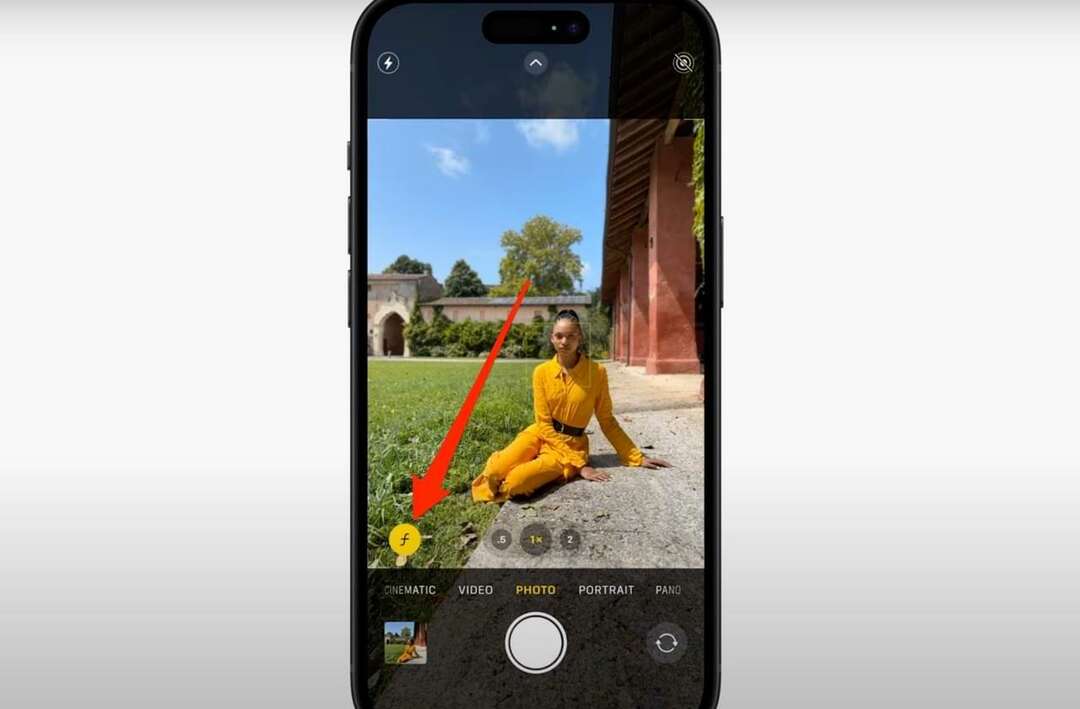
Lähde: Apple September 2023 Event / YouTube
Muut Kamera-sovelluksen toiminnot, kuten polttovälin muuttaminen (.5, 1x, 2 jne.), ovat samat kuin aiemmissa iPhoneissa. Jos haluat myöhemmin säätää kuvaasi, voit siirtyä Apple Photos -sovellukseen aina kun siltä tuntuu.
Pääset myös käyttämään monia muita muokkaustyökaluja, kuten valotuksen ja värikylläisyyden säätöä – Tämä tarkoittaa, että voit saada valokuvasi näyttämään entistä paremmilta ennen kuin jaat ne joko yksityisesti tai sosiaalisessa mediassa media.
Automaattisen muotokuvan käyttäminen iPhone 15:ssä: Uusi tapa ottaa upeita valokuvia
Automaattisen muotokuvan käyttäminen iPhone 15:ssä antaa sinulle enemmän hallintaa monista ihmisistä tai eläimistä ottamasi kuvien näkökohdista. Voit muuttaa kuviesi aukkoa, mikä voi auttaa luomaan mukavan bokeh-efektin, jossa tausta on epäselvä. Tämän lisäksi sinulla on myös enemmän joustavuutta, jos unohdat vaihtaa muotokuvatilaan.
Kun sinulla on iPhone 15, kannattaa kokeilla tätä ominaisuutta ja nähdä, mitä voit luoda. Kuka tietää? Ehkä se on lähtökohta täyteläiselle uudelle harrastukselle!

Danny on freelance-kirjoittaja, joka on käyttänyt Applen tuotteita yli vuosikymmenen ajan. Hän on kirjoittanut joihinkin verkon suurimmista teknologiajulkaisuista ja työskennellyt aiemmin sisäisenä kirjoittajana ennen oman reitin luomista. Danny varttui Isossa-Britanniassa, mutta kirjoittaa nyt tekniikasta skandinaavisen tukikohtansa perusteella.